Đèn Philips Hue là dòng đèn tiên phong trong mảng chiếu sáng thông minh. Để có thể phát huy nhiều chức năng ở mức tốt nhất, sản phẩm phải được kết nối với ứng dụng Samsung SmartThings. Hãy cùng truongptdtntthptdienbiendong.edu.vn tìm hiểu hướng dẫn cài đặt đèn Philips Hue với Samsung SmartThings qua bài viết sau nhé!
1Chuẩn bị gì để cài đặt đèn Philips Hue với Samsung SmartThings?
Hiện nay, để sử dụng đèn Philips Hue, người dùng có thể kết nối với các nền tảng thông minh như Apple HomeKit hoặc Google Home mà không cần dùng đến Hub (trung tâm điều khiển đèn thông minh).
Điều này bắt buộc người dùng phải kết nối đèn với Bridge (thiết bị mạng) và nền tảng thông minh để thực hiện được hết các chức năng của đèn như điều khiển tự động giọng nói, tạo màu không gian theo yêu cầu,…
Để cài đặt đèn Philips Hue với Samsung SmartThings bạn cần:
- Đầu tiên là đèn thông minh Philips Hue có thể là đèn E27, Play Bar hoặc Hue Go.
- Tiếp theo là bộ điều khiển trung tâm Philips Hue Bridge. Người dùng có thể mua kèm với bộ Kit Hue.
- Bạn cần cài đặt ứng dụng Samsung Smart Things trên iOS hoặc Android.
- Cuối cùng là Samsung SmartThings Hub và bạn có thể chuẩn bị hoặc không.
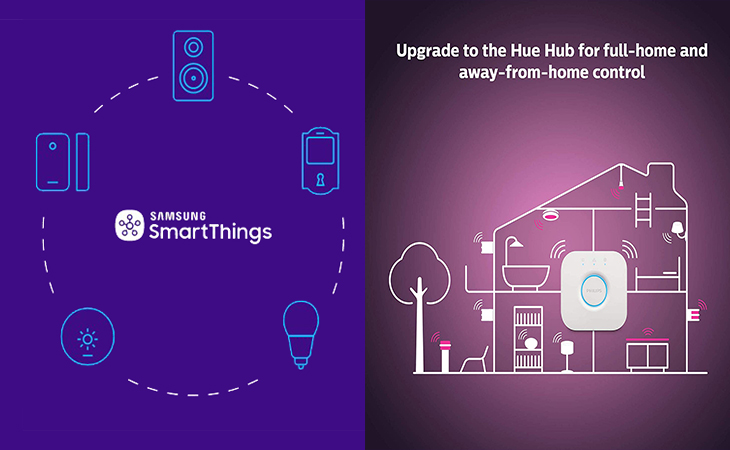
2Cài đặt đèn Philips Hue không cần Samsung SmartThings Hub
Bước 1: Bạn hãy mở ứng dụng SmartThings, chọn dấu + và chọn Add devices.
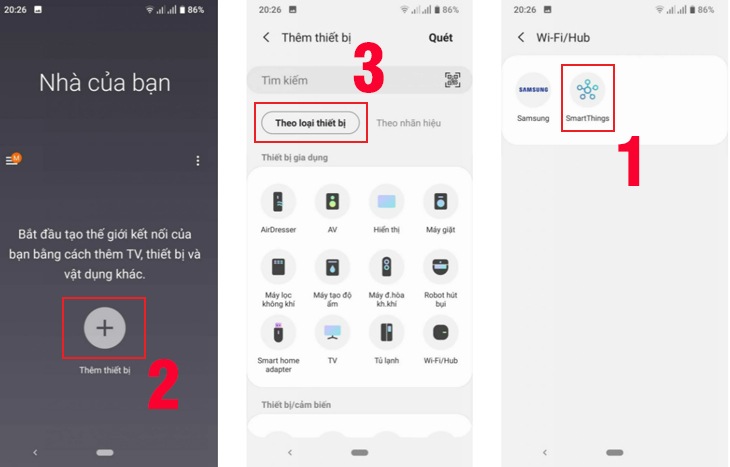
Bước 2: Bạn tìm Philips Hue và chọn Philips Hue without a SmartThings Hub.
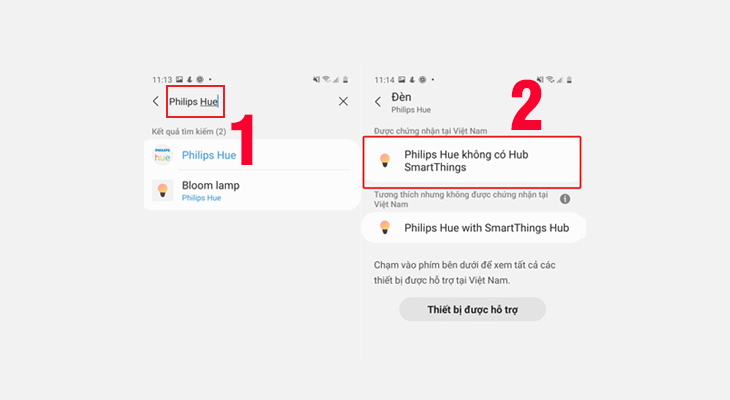
Bước 3: Sau khi đến trang Meethue.com, bạn đăng nhập tài khoản, chọn Yes và chọn Done để hoàn thành.
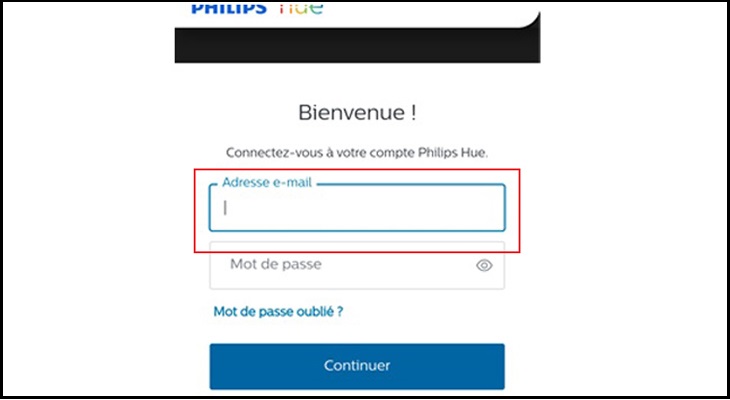
Bước 4: Cuối cùng, bạn chọn vị trí và phòng, tiếp tục chọn Next.
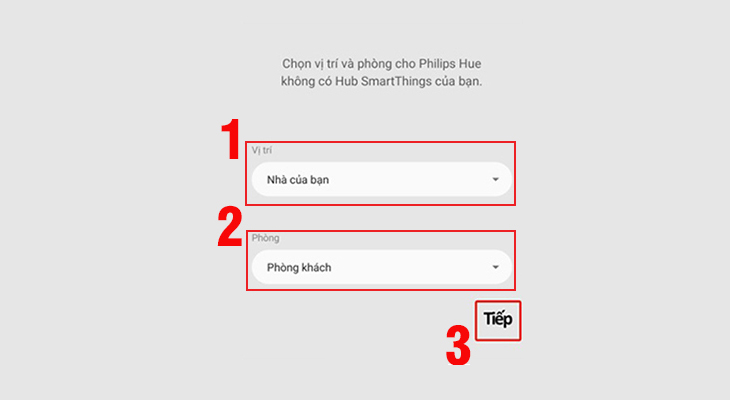
3Cài đặt đèn Philips Hue với Samsung SmartThings Hub
Bước 1: Đầu tiên, bạn mở SmartThings chọn dấu + ở góc màn hình.
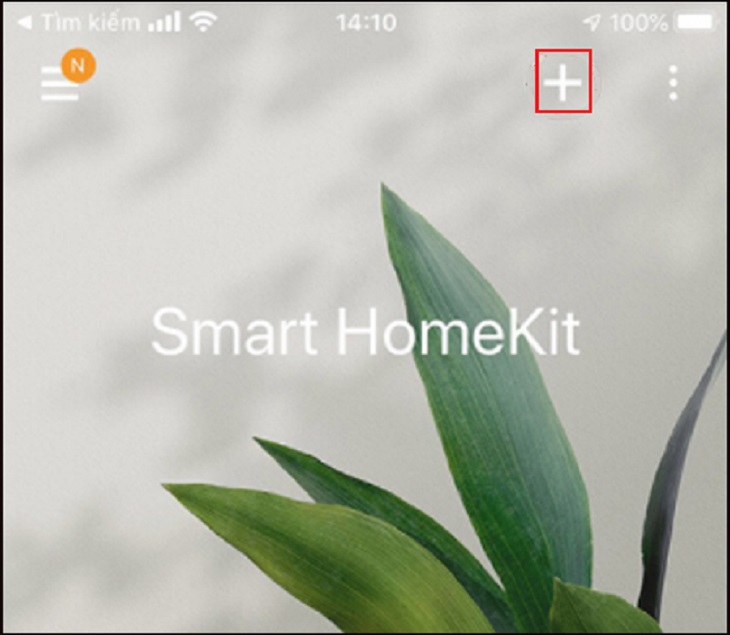
Bước 2: Kế tiếp, hãy tìm Philips Hue và chọn Philips Hue without a SmartThings Hub.
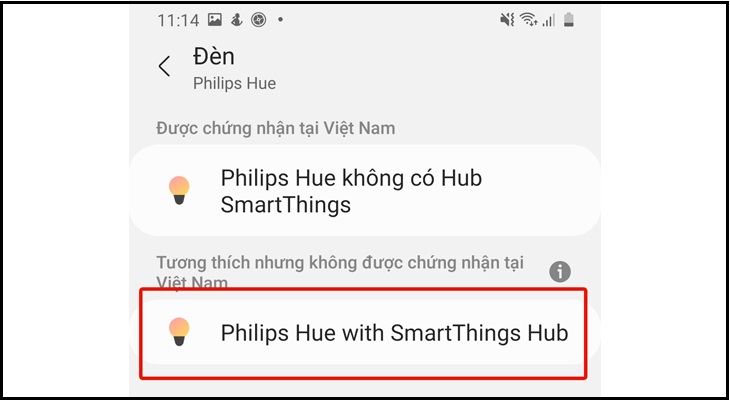
Bước 3: Bạn chọn Start và chọn Hub SmartThings muốn kết nối.
Bước 4: Cuối cùng là chọn vị trí và phòng, tiếp tục chọn Next.
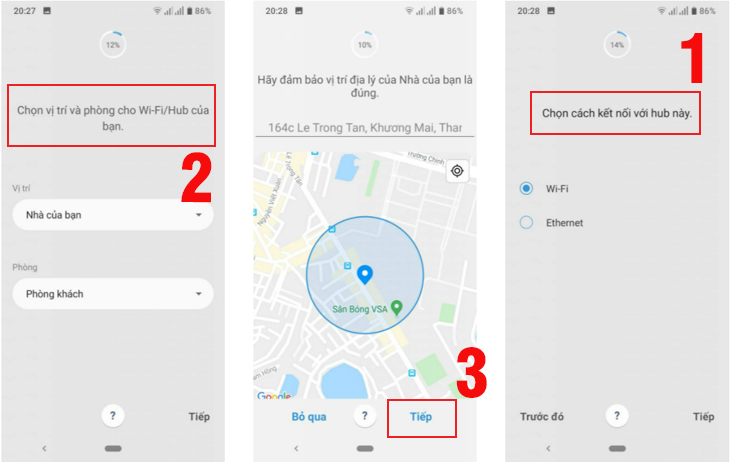
Bước 5: Đợi thiết bị kết nối.
Sau khi hoàn thành các bước trên, bạn chỉ cần đợi thêm vài giây để thiết bị được kết nối là hoàn thành xong nhé!
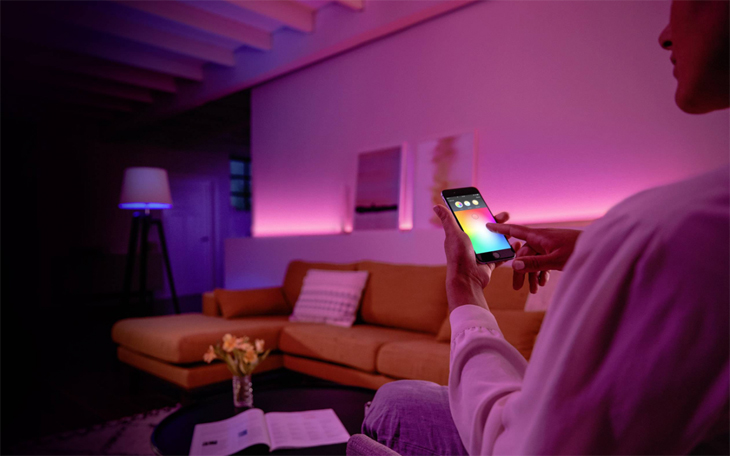
- Đèn Philips Hue không kết nối – nguyên nhân và 2 cách khắc phục
- Hướng dẫn cách kết nối đèn thông minh Philips Hue không cần bộ điều khiển Bridge
- Hướng dẫn chi tiết cách reset Philips Hue Bridge Hub và đèn Philips Hue đơn giản, nhanh chóng
Trên đây là bài viết hướng dẫn cài đặt đèn Philips Hue với Samsung SmartThings. Hãy để lại bình luận bên dưới bài viết nếu bạn có bất kỳ thắc mắc nào nhé!
